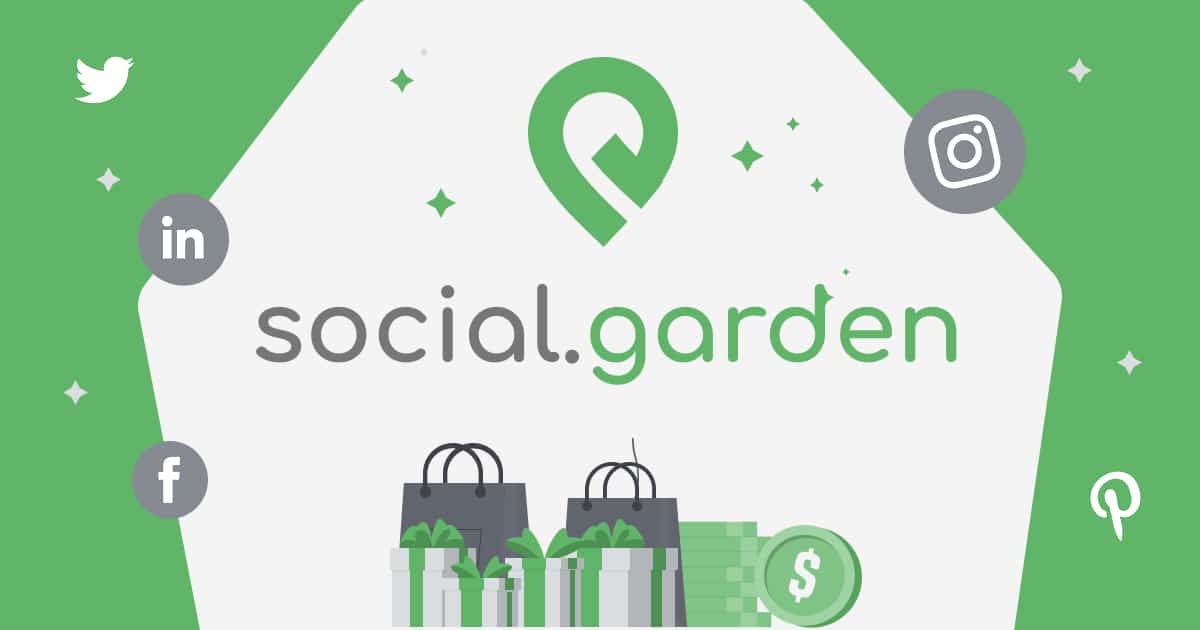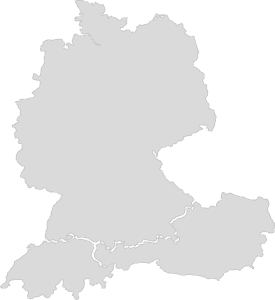Social Media Kanal mit Social Garden verbinden
Verbinde deine Social Media Kanäle mit dem Social Garden App, um Kampagnen von nationalen und internationalen Marken zu entdecken und dich dafür zu bewerben.
Verbinde deinen Instagram Kanal mit Social Garden
Um deinen Instagram Kanal mit Social Garden zu verbinden, benötigst du einen Creator oder Business Account auf Instagram und dieser Account muss mit deiner Facebook Seite / Meta Business Manager verknüpft sein. Solltest du derzeit nur einen Privaten Account auf Instagram haben, kannst du diesen ganz einfach zu einem Creator Account umstellen.
Instagram Account zu Creator/Business Account umstellen:
- Gehe zu deiner Profilseite auf Instagram und klicke auf das Optionen Symbol in der oberen rechten Ecke
- Scrolle ganz nach unten und wähle Kontotyp und Tools aus
- Wenn die Option „Zum professionellen Konto wechseln“ angezeigt wird, bedeutet dies, dass es sich bei deinem Konto um ein persönliches Konto handelt
- Wähle „Zu einem professionellen Konto wechseln“ und klicke auf „Weiter“, um die Onboarding-Schritte durchzuführen
- Du kannst aus den bereitgestellten Optionen eine Kategorie auswählen, die deine Arbeit am besten beschreibt, und dann „Fertig“ auswählen
- Wähle als Kontotyp „Ersteller/Creator“ und dann „Weiter“
- Du hast dein Instagram-Konto erfolgreich in den Creator-Typ umgewandelt.
Instagram Account mit deiner Facebook Seite (oder Meta Business Manager) verknüpfen:
- Melde dich bei Facebook an und wechsele zu der Seite, die du mit deinem Instagram-Konto verknüpfen willst.
- Klicke auf deiner Seite auf Verwalten.
- Klicke im linken Menü unter Professional-Dashboard auf Verknüpfte Konten.
- Klicke auf Konto verknüpfen, um eine Verknüpfung zum Konto herzustellen. Gib Benutzungsname und Passwort für dein Instagram-Konto ein und wähle Anmelden aus.
Nun kannst du dein Instagram Profil mit Social Garden verbinden. Führe dazu folgende Schritte aus:
- Öffne dein Social Garden App und navigiere zu „Kanäle verbinden“. Diese Option findest du im Profil unter „Bearbeiten“->“Kanäle verbinden“.
- Klicke auf „+ Mit Instagram verbinden“
- Wähle eine der von Instagram angezeigten Optionen, wie du dich authentifizieren möchtest
- Befolge die angezeigten Schritte des Authentifizierungsprozesses
- Du hast deinen Instagram Kanal erfolgreich mit Social Garden verbunden
Verbinde deinen TikTok Kanal mit Social Garden
Um deinen TikTok Kanal mit Social Garden zu verbinden, führe folgende Schritte aus:
- Öffne dein Social Garden App und navigiere zu „Kanäle verbinden“. Diese Option findest du im Profil unter „Bearbeiten“->“Kanäle verbinden“.
- Klicke auf „+ Mit TikTok verbinden“
- Wähle eine der von TikTok angezeigten Optionen, wie du dich authentifizieren möchtest
- Befolge die angezeigten Schritte des Authentifizierungsprozesses
- Du hast deinen TikTok Kanal erfolgreich mit Social Garden verbunden
Verbinde deinen YouTube Kanal mit Social Garden
Um deinen YouTube Kanal mit Social Garden zu verbinden, führe folgende Schritte aus:
- Öffne dein Social Garden App und navigiere zu „Kanäle verbinden“. Diese Option findest du im Profil unter „Bearbeiten“->“Kanäle verbinden“.
- Klicke auf „+ Mit YouTube verbinden“
- Wähle eines der angezeigten Google Konto, wo sich dein gewünschter YouTube Kanal befindet.
- Befolge die angezeigten Schritte des Authentifizierungsprozesses
- Du hast deinen YouTube Kanal erfolgreich mit Social Garden verbunden
Häufig gestellte Fragen
Social Media Kanal verbinden
Wieso muss ich meinen Social Media Kanal verbinden?
Durch das Verbinden deines Social Media Accounts, können wir verifizieren, ob du tatsächlich der Besitzer des jeweiligen Kanals bist.
Sobald du deinen Account verbunden hast, siehst du alle Marken Kampagnen, die für den jeweiligen Kanal veröffentlicht wurden und kannst dich für diese bewerben.
Keine Sorge: Wir speichern niemals deine Zugangsdaten und werden auch niemals etwas in deinen Social Media Kanäle posten! (siehe Datenschutzbestimmungen)
Welche Social Media Kanäle kann ich verbinden?
Zur Zeit kannst du die folgenden Social Media Kanäle mit Social Garden verbinden:
- TikTok
- YouTube
Ich habe meinen Kanal bereits verbunden. Wieso muss ich das wiederholen?
Der Zugang zu deinen Social Media Kanälen laufen nach einer gewissen Zeit ab – das ist eine Sicherheitsfunktion der Netzwerke.
Die Social Garden App warnt dicht, sobald einer deiner Zugänge abgelaufen ist, mit der Bitte diesen erneut zu verbinden.
Auf welche Daten greift Social Garden zu?
Social Garden benutzt deinen Social Media Zugang um
- zu verifizieren, ob du der Besitzer des jeweiligen Kanals bist
- deine Profilinformationen den Marken anzuzeigen (Profilname, Profilbild, Statistiken)
- deine Abgaben zu den Marken Kampagnen zu verifizieren
- die Engagement-Statistiken deiner Content Abgaben den jeweiligen Marken, für die du eine Kampagne durchführst, anzuzeigen.
Wir werden niemals etwas auf deinem Kanal posten oder den Zugang für andere Dinge als oben angegeben benutzen!
Wie kann ich meinen Kanal wieder entfernen?
Du kannst deine Social Media Kanäle jederzeit in der Social Garden App entfernen, vorausgesetzt du hast keine offenen/aktiven Kampagnen, die du gerade mit deinem Kanal durchführst.
Um einen Kanal zu löschen, führe die folgenden Schritte durch:
- Öffne dein Social Garden App und navigiere zu „Kanäle verbinden“. Diese Option findest du im Profil unter „Bearbeiten“->“Kanäle verbinden“.
- Klicke auf „Entfernen“ bei dem Kanal, welchen du entfernen möchtest
Bitte beachte: Du kannst keine Kampagnen von Marken entdecken, solltest du nicht den passenden Kanal mit der Social Garden App verbunden haben.